
Το λογισμικό AMD Radeon σάς επιτρέπει να ελέγχετε βασικά τα πάντα σχετικά με την κάρτα γραφικών σας. Αλλά μετά από αρκετές επαναλήψεις, τα προγράμματα της AMD εξακολουθούν να εμφανίζουν προβλήματα στα Windows, και το πιο συνηθισμένο είναι Το λογισμικό AMD Radeon δεν ανοίγει .
Αλλά μην ανησυχείτε αν αντιμετωπίζετε το ίδιο πρόβλημα. Εδώ έχουμε συγκεντρώσει ορισμένες διορθώσεις που έχουν λειτουργήσει για πολλούς παίκτες. Δοκιμάστε τα και βάλτε το λογισμικό Radeon να λειτουργήσει γρήγορα.
Δοκιμάστε αυτές τις επιδιορθώσεις
Ίσως δεν χρειάζεται να τα δοκιμάσετε όλα. Απλώς κατεβείτε στη λίστα μέχρι να βρείτε αυτό που κάνει τη γοητεία.
- Ελέγξτε για ενημερώσεις συστήματος
- Σαρώστε και επιδιορθώστε τα προγράμματα οδήγησης σας
- Εκτελέστε μια καθαρή μπότα
- Δημιουργήστε ξανά τα προφίλ Radeon
- Στο πληκτρολόγιό σας, πατήστε Νίκη (το κλειδί με το λογότυπο των Windows). Στην κάτω αριστερή γωνία της οθόνης σας, κάντε κλικ στο εικονίδιο με το γρανάζι για να ανοίξετε τις Ρυθμίσεις.

- Κάντε κύλιση προς τα κάτω και επιλέξτε Ενημέρωση & Ασφάλεια .

- Κάντε κλικ Ενημερωμένη έκδοση για Windows .

- Κάντε κλικ Ελεγχος για ενημερώσεις . Στη συνέχεια, περιμένετε να ολοκληρωθεί η διαδικασία. Μετά από αυτό, επανεκκινήστε τον υπολογιστή σας.

- Κατεβάστε και εγκαταστήστε το Driver Easy.
- Εκτελέστε το Driver Easy και κάντε κλικ στο Σάρωση τώρα κουμπί. Το Driver Easy θα σαρώσει τον υπολογιστή σας και θα εντοπίσει τυχόν προβλήματα προγραμμάτων οδήγησης.

- Κάντε κλικ Ενημέρωση όλων για αυτόματη λήψη και εγκατάσταση της σωστής έκδοσης του όλα τα προγράμματα οδήγησης που λείπουν ή δεν είναι ενημερωμένα στο σύστημά σας.
(Αυτό απαιτεί το Pro έκδοση – θα σας ζητηθεί να κάνετε αναβάθμιση όταν κάνετε κλικ στην Ενημέρωση όλων. Εάν δεν θέλετε να πληρώσετε για την έκδοση Pro, μπορείτε να κάνετε λήψη και εγκατάσταση όλων των προγραμμάτων οδήγησης που χρειάζεστε με τη δωρεάν έκδοση. απλά πρέπει να τα κατεβάσετε ένα-ένα και να τα εγκαταστήσετε χειροκίνητα, με τον κανονικό τρόπο των Windows.)

- Στο πληκτρολόγιό σας, πατήστε Win+R (το κλειδί με το λογότυπο των Windows και το πλήκτρο r) ταυτόχρονα για να καλέσετε το πλαίσιο Εκτέλεση. Πληκτρολογήστε ή επικολλήστε msconfig και κάντε κλικ Εντάξει .

- Στο αναδυόμενο παράθυρο, μεταβείτε στο Υπηρεσίες καρτέλα και επιλέξτε το πλαίσιο δίπλα Απόκρυψη όλων των υπηρεσιών της Microsoft .

- Στο πληκτρολόγιό σας, πατήστε Ctrl , Μετατόπιση και esc ταυτόχρονα για να ανοίξετε τη Διαχείριση εργασιών και, στη συνέχεια, μεταβείτε στο Ξεκίνα αυτί.

- Ένα κάθε φορά, επιλέξτε όλα τα προγράμματα που υποπτεύεστε ότι μπορεί να παρεμβαίνουν και κάντε κλικ Καθιστώ ανίκανο .

- Κάντε επανεκκίνηση του υπολογιστή σας.
- Στο πληκτρολόγιό σας, πατήστε Win+R (το κλειδί με το λογότυπο των Windows και το πλήκτρο R) για να ανοίξετε το πλαίσιο Εκτέλεση. Πληκτρολογήστε ή επικολλήστε % localappdata% / AMD / CN και κάντε κλικ Εντάξει .

- Διαγράψτε ένα αρχείο με όνομα gmdb.blb . Στη συνέχεια, επανεκκινήστε τον υπολογιστή σας και ελέγξτε εάν το λογισμικό Radeon λειτουργεί τώρα.

- Εάν αυτό δεν λειτουργεί για εσάς, επαναλάβετε τα βήματα αλλά διαγράψτε ολόκληρο το φάκελο ΣΟ .
- Κατεβάστε και εγκαταστήστε το Restoro.
- Ανοίξτε το Restoro. Θα εκτελέσει μια δωρεάν σάρωση του υπολογιστή σας και θα σας δώσει μια λεπτομερή αναφορά της κατάστασης του υπολογιστή σας .

- Μόλις τελειώσετε, θα δείτε μια αναφορά που δείχνει όλα τα ζητήματα. Για να διορθώσετε αυτόματα όλα τα προβλήματα, κάντε κλικ ΕΝΑΡΞΗ ΕΠΙΣΚΕΥΗΣ (Θα χρειαστεί να αγοράσετε την πλήρη έκδοση. Συνοδεύεται από Εγγύηση επιστροφής χρημάτων 60 ημερών, ώστε να μπορείτε να επιστρέψετε τα χρήματα ανά πάσα στιγμή, εάν το Restoro δεν επιλύσει το πρόβλημά σας).

- AMD
- Radeon
Διόρθωση 1: Ελέγξτε για ενημερώσεις συστήματος
Ένα μεγάλο μέρος των χρηστών που αντιμετωπίζουν αυτό το ζήτημα έχουν ενημερώσει πρόσφατα το σύστημά τους. Εφόσον δεν μπορείτε να σταματήσετε την ενημέρωση των Windows, μπορείτε ελέγξτε για ενημερώσεις με μη αυτόματο τρόπο και δείτε αν υπάρχει νεότερη ενημέρωση κώδικα που στοχεύει το ζήτημα του λογισμικού Radeon.
Δείτε πώς μπορείτε να ελέγξετε για ενημερώσεις μη αυτόματα:
Αφού εγκαταστήσετε όλες τις ενημερώσεις συστήματος, κάντε επανεκκίνηση και ελέγξτε εάν το λογισμικό Radeon λειτουργεί τώρα.
Εάν αυτό δεν σας βοηθήσει, ρίξτε μια ματιά στην επόμενη διόρθωση.
Διόρθωση 2: Σαρώστε και επιδιορθώστε τα προγράμματα οδήγησης
Αυτό το ζήτημα μπορεί να υποδεικνύει ότι χρησιμοποιείτε ένα buggy ή ξεπερασμένο πρόγραμμα οδήγησης γραφικών . Επομένως, αν δεν θυμάστε πότε ήταν η τελευταία φορά που ελέγξατε για ενημερώσεις προγραμμάτων οδήγησης, κάντε το οπωσδήποτε τώρα. Το πιο πρόσφατο πρόγραμμα οδήγησης GPU συνήθως αντικαθιστά τις ελαττωματικές ρυθμίσεις και διορθώνει τα περισσότερα από τα προβλήματα συμβατότητας.
Μπορείτε να ενημερώσετε τα προγράμματα οδήγησης μη αυτόματα, μεταβαίνοντας στον ιστότοπο της AMD, βρίσκοντας το πιο πρόσφατο σωστό πρόγραμμα εγκατάστασης και εγκαθιστώντας βήμα προς βήμα. Αλλά αν δεν αισθάνεστε άνετα να παίζετε με προγράμματα οδήγησης συσκευών, μπορείτε να ενημερώσετε αυτόματα τα προγράμματα οδήγησης Driver Easy . Και είναι χαρακτηριστικό σημείο επαναφοράς θα σας βοηθήσει να ανακτήσετε με ασφάλεια από τις ενημερώσεις προγραμμάτων οδήγησης buggy.
Εάν ο υπολογιστής σας αντιμετωπίζει επίμονα προβλήματα οθόνης, σας συνιστούμε να χρησιμοποιήσετε ένα πρόγραμμα ενημέρωσης προγραμμάτων οδήγησης τρίτου κατασκευαστή. Ένα επαγγελματικό εργαλείο όχι μόνο ενημερώνει τα προγράμματα οδήγησης στον υπολογιστή σας, αλλά επίσης διορθώνει αυτά που είτε είναι σπασμένα είτε λείπουν εντελώς.Αφού ενημερώσετε τα προγράμματα οδήγησης, επανεκκινήστε τον υπολογιστή σας και ελέγξτε εάν το λογισμικό Radeon λειτουργεί.
Εάν το πιο πρόσφατο πρόγραμμα οδήγησης γραφικών δεν κάνει το κόλπο, μπορείτε να δοκιμάσετε την επόμενη μέθοδο.
Επίλυση 3: Εκτελέστε μια καθαρή εκκίνηση
Όλοι έχουμε διαφορετικές ρυθμίσεις, επομένως είναι πιθανό ορισμένα προγράμματα ή υπηρεσίες στον υπολογιστή σας να έρχονται σε διένεξη με το λογισμικό Radeon. Μια καθαρή εκκίνηση απενεργοποιεί τις εργασίες παρασκηνίου που μπορεί να επηρεάσουν το λογισμικό Radeon.
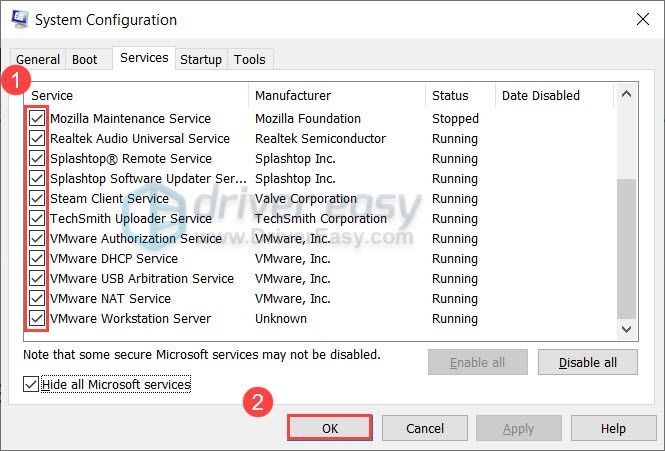
Τώρα μπορείτε να δοκιμάσετε να εκκινήσετε το λογισμικό Radeon. Εάν λειτουργεί τώρα, επαναλάβετε τα παραπάνω βήματα και απενεργοποιήστε τις μισές από τις υπηρεσίες και τα προγράμματα για να εντοπίσετε τον δημιουργό προβλημάτων.
Εάν αυτό το κόλπο δεν σας δίνει τύχη, απλώς προχωρήστε στην επόμενη διόρθωση.
Διόρθωση 4: Δημιουργήστε ξανά τα προφίλ Radeon
Ορισμένοι χρήστες ανέφεραν ότι αντί να εγκαταστήσουν ξανά το πρόγραμμα οδήγησης γραφικών, υπάρχει μια άλλη πιθανή επιδιόρθωση που θα μπορούσε να κάνει το λογισμικό Radeon να λειτουργήσει ξανά. Το μόνο που χρειάζεται να κάνετε είναι να διαγράψετε ένα αρχείο. Μπορείτε να το δοκιμάσετε και να δείτε πώς πάνε τα πράγματα.
Εάν αυτή η μέθοδος δεν βοηθά την περίπτωσή σας, ρίξτε μια ματιά στην επόμενη παρακάτω.
Επιδιόρθωση 5: Επισκευάστε το σύστημά σας
Εάν καμία από τις παραπάνω επιδιορθώσεις δεν λειτουργεί για εσάς, θα μπορούσε να σημαίνει ένα κρίσιμο πρόβλημα συστήματος. Αλλά προτού δοκιμάσετε την πυρηνική επιλογή της επανεγκατάστασης των Windows, μπορείτε να χρησιμοποιήσετε ένα επαγγελματικό εργαλείο για να επιδιορθώσετε το σύστημά σας.
επαναφέρω είναι ένα διαδικτυακό εργαλείο επισκευής που θα μπορούσε να διορθώσει τα Windows αυτόματα. Αντικαθιστώντας μόνο τα κατεστραμμένα αρχεία, το Restoro διατηρεί τα δεδομένα σας ανέπαφα και σας εξοικονομεί χρόνο για επανεγκατάσταση.
Ας ελπίσουμε ότι αυτή η ανάρτηση θα σας βοηθήσει να διορθώσετε το πρόβλημα που δεν ανοίγει το λογισμικό Radeon. Εάν έχετε οποιεσδήποτε ερωτήσεις ή ιδέες, μη διστάσετε να αφήσετε ένα σχόλιο παρακάτω.














![[SOVLED] Πώς να διορθώσετε το υψηλό Ping του Roblox | Γρήγορα & Εύκολα!](https://letmeknow.ch/img/knowledge/41/how-fix-roblox-high-ping-quickly-easily.jpg)
![[ΛΥΘΗΚΕ] Πώς να διορθώσετε το πρόβλημα χρήσης της CPU 100%.](https://letmeknow.ch/img/knowledge/70/how-fix-cpu-usage-100-issue.jpg)
![[SOLVED] COD: Black Ops Cold War Error Code 80070057](https://letmeknow.ch/img/program-issues/55/cod-black-ops-cold-war-error-code-80070057.jpg)



